PROBLEM
Bei Verwendung des Widgets "Seitenleiste" in ArcGIS Experience Builder kann nicht auf die interaktiven Schaltflächen eines Widgets geklickt werden
Beschreibung
Bei der Vorschau oder Veröffentlichung einer Experience in ArcGIS Experience Builder kann auf die interaktiven Schaltflächen eines Widgets nicht geklickt werden, wenn das Widget "Seitenleiste" vor den Schaltflächen platziert ist. In diesem Beispiel sind die interaktiven Kartenwerkzeuge im Widget "Karte" sichtbar. Sie können jedoch nicht darauf klicken, wenn der leere Bereich des Widgets "Seitenleiste" über den Werkzeugen platziert ist, wie in der Abbildung unten gezeigt.
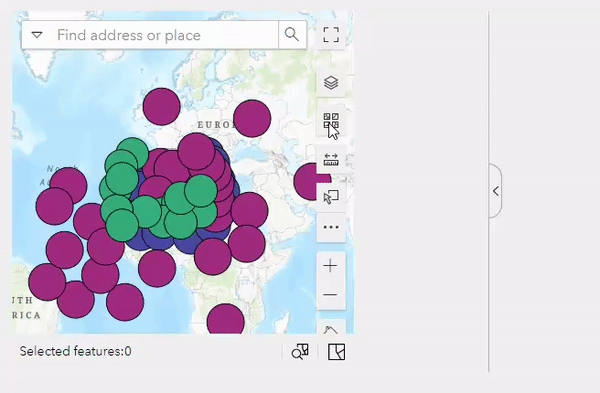
Ursache
Das Widget "Seitenleiste" nimmt einen festen Raum in der Experience ein, der sich mit anderen Widgets überschneiden kann. Dadurch sind Interaktionen mit Widgets, die hinter dem Widget "Seitenleiste" liegen, nicht möglich, unabhängig davon, ob es minimiert ist oder nicht.
Lösung oder Problemumgehung
Anstatt das Widget "Seitenleiste" vor dem Widget "Karte" zu platzieren, platzieren Sie das Widget "Karte" in einem der Bereiche des Widgets "Seitenleiste".
- Öffnen Sie das ArcGIS Experience Builder-Projekt, und navigieren Sie zum Fenster Widget einfügen.
- Ziehen Sie unter Layout das Widget Seitenleiste per Drag & Drop an die gewünschte Position in der Experience und konfigurieren Sie seine Einstellungen.
- Ziehen Sie das Widget Karte unter Kartenbasiert per Drag & Drop in einen der Bereiche des Widgets Seitenleiste und konfigurieren Sie seine Einstellungen.
- Klicken Sie auf Speichern
 , um die Experience zu speichern.
, um die Experience zu speichern.
Die folgende Abbildung zeigt, dass mit den Werkzeugen im Widget "Karte" interagiert werden kann, wenn sie im Widget "Seitenleiste" platziert werden, und die Experience in der Vorschau angezeigt oder veröffentlicht wird.
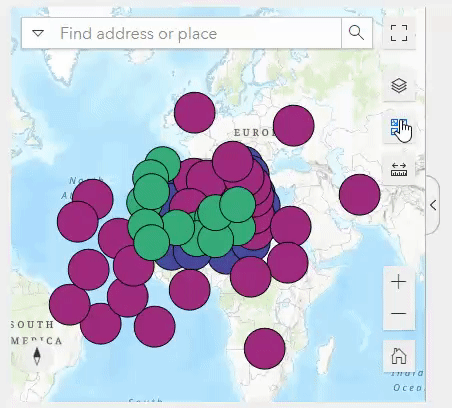
Artikel-ID: 000030104
Unterstützung durch ArcGIS-Experten anfordern
Beginnen Sie jetzt mit dem Chatten

